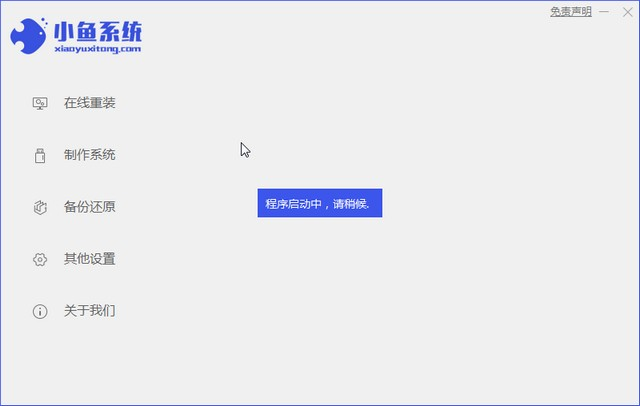惠普电脑重装Win7系统教程
|
惠普电脑如何重装Win7系统呢?有部分Win7用户的电脑需要重装,但是不太清楚具体的操作方法,对于这种情况我们可以下载一个重装系统软件,然后根据小编的方法步骤来,很快就可以完成重装系统了。下面来看看详细的操作方法吧!感兴趣的小伙伴们不要错过了哦。 惠普电脑重装Win7系统教程 1、下载小鱼一键重装系统软件, 然后备份C盘重要资料,重装系统会格式化系统盘。 2、退出全部的杀毒软件,打开小鱼一键重装系统。 电脑电脑图解1 3、默认进入一键装机界面,小鱼系统还有制作U盘启动,备份还原功能,遇到问题还可以联系人工客服哦。我们这里选择系统重装。 惠普电脑重装Win7电脑图解2 3、小鱼开始自动进行环境检测,这里需要注意的是,如果此界面的分区形式为MBR,可以选择安装Win7系统,但是如果显示是gpt分区,建议还是重装Win10系统。现在的电脑都是围绕Win10开发,已经不兼容Win7系统。 惠普电脑重装Win7电脑图解3 4、选择Win7系统,注意一下系统位数。 Win7系统电脑图解4 5、备份重要资料,如果手动备份过了就无需备份了,避免浪费时间,点击下一步,出现询问窗口,我们直接点击安装系统。 Win7系统电脑图解5 6、剩下的步骤就交给小鱼啦,我们只需保证电脑不断电就可以啦。 惠普电脑图解6 以上就是惠普电脑重装Win7系统的图文教程了,希望能帮助到各位。 |